Cum să înregistrați întâlnirile BlueJeans ca moderator/participant fără notificare
Cum să înregistrează întâlnirea BlueJeans pe Windows/Mac? BlueJeans este o aplicație de videoconferință pentru Windows/Mac și telefoane mobile, care vă va ajuta să vă conectați cu colegii sau clienții atunci când lucrați singur acasă sau cu o echipă globală. Și înregistrarea întâlnirilor BlueJeans, a apelurilor de conferință și a evenimentelor video în direct va fi un lucru important pentru a obține claritate și pentru a lua notițe despre orice detalii vorbite. Este, de asemenea, o modalitate bună de a partaja conținutul celor care lipsesc de la întâlnire.
Din fericire, există o captură de ecran implicită pentru a înregistra orice întâlnire și a apela la BlueJeans. Este cel mai simplu mod pentru gazda întâlnirii. În ceea ce privește participanții și gazdele care nu doresc să fie notificați, acest articol va oferi o altă modalitate eficientă de a înregistra întâlnirile BlueJeans.
Lista Ghidului
Partea 1: Cum să înregistrați întâlnirile BlueJeans ca gazdă Partea 2: Cum să înregistrați întâlnirile BlueJeans ca participant Partea 3: Întrebări frecvente despre înregistrarea întâlnirilor BlueJeansPartea 1: Cum să înregistrați întâlnirile BlueJeans ca gazdă (cu notificare)
În calitate de gazdă, înregistrarea întâlnirilor de conferință pe BlueJeans va fi ușor. Puteți utiliza doar înregistrarea de ecran încorporată pe BlueJeans pentru a captura întregul ecran. Continuați să citiți și să urmați pașii detaliați de mai jos:
Pasul 1. Lansați BlueJeans pe computer sau accesați site-ul oficial pentru a vă conecta la contul dvs. După ce începeți o întâlnire, veți vedea un buton „Start Rec” în colțul din stânga sus. În calitate de moderator, puteți face pur și simplu clic pe butonul pentru a începe înregistrarea unei întâlniri BlueJeans.
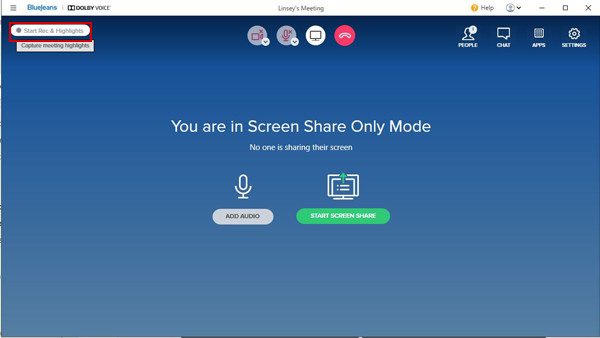
Pasul 2.Când butonul devine roșu, înseamnă că înregistrarea este activată. Și, în același timp, toți participanții vor fi anunțați că înregistrați întâlnirea pe BlueJeans. Puteți chiar controla părțile de înregistrare în funcție de nevoile dvs. Apoi puteți face clic pe butonul „Oprire înregistrare” în același loc pentru a finaliza înregistrările.
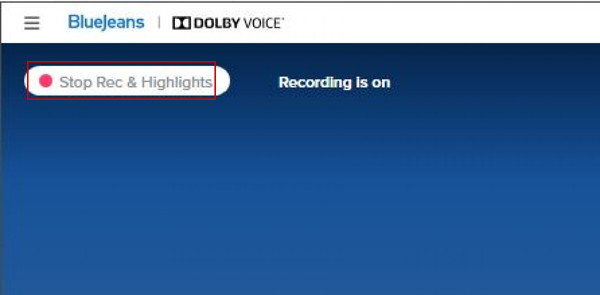
Pasul 3.După aceea, înregistrările dvs. vor fi salvate automat pe BlueJeans. Veți primi un e-mail cu linkul în câteva minute după ce terminați înregistrarea. Dar cel mai simplu mod este să accesezi contul tău BlueJeans. Apoi faceți clic pe meniul „Înregistrări” și veți vedea toate videoclipurile pe care le înregistrați de la întâlnirile BlueJeans. Puteți alege să vizionați, să descărcați și să partajați înregistrările.

Acest înregistrator de ecran ușor de utilizat nu este disponibil participanților. Și chiar și ca moderator, nu poți dezactiva notificarea. Mai mult, dacă înregistrările sunt mai lungi de 2 ore, acestea vor fi împărțite în mai multe capitole.
Lectură suplimentară
Partea 2: Cum să înregistrați întâlnirile BlueJeans ca participant (fără notificare)
În calitate de participant, ar trebui să înregistrați întâlnirile BlueJeans prin intermediul AnyRec Screen Recorder. Este un înregistrator de ecran versatil care vă ajută să înregistrați întâlnirile pe BlueJeans fără nicio limitare sau notificare. Puteți ajusta cu ușurință setările de înregistrare și puteți modifica calitatea și formatul video pentru a le exporta liber.

1. Înregistrați întâlnirile BlueJeans din ecranul complet sau din regiunile selectate.
2. Furnizați cameră web și microfon pentru a vă înregistra și pe dvs.
3. Capabil să ajusteze setările de înregistrare, inclusiv formatul, calitatea etc.
4. Funcția de programare a sarcinii pentru a vă ajuta să setați o anumită oră pentru înregistrarea automată.
5. Previzualizează și decupează liber înregistrările înainte de a exporta.
100% Securizat
100% Securizat
Iată pașii pe care ar trebui să îi urmați pentru a înregistra întâlnirile BlueJeans:
Pasul 1.Lansați Cel mai bun ecran de înregistrare
Descărcare gratuită AnyRec Screen Recorder pe Windows/Mac și lansați-l. Faceți clic pe butonul „Video Recorder” de pe interfața principală. Apoi acest înregistrator de întâlniri BlueJeans va fi deschis.

Pasul 2.Reglați setările de înregistrare
Alegeți butonul „Complet” pentru a captura întregul ecran al computerului dvs. sau faceți clic pe butonul „Personalizat” pentru a selecta fereastra sau regiunea dorită de capturat. Apoi puteți activa sunetul sistemului, microfonul și camera web cu volume separate în funcție de nevoile dvs.

Pasul 3. Modificați setările de ieșire
Înainte de a înregistra întâlnirile BlueJeans, puteți face clic pe butonul „Setări de înregistrare” și puteți alege panoul „Ieșire”. În acest fel, puteți modifica formatul de înregistrare, calitatea și rata de cadre. Apoi reveniți la interfața principală și faceți clic pe butonul „REC”.

Pasul 4.Exportați înregistrarea întâlnirilor BlueJeans
În fereastra pop-up, puteți edita înregistrarea în timp real. Apoi puteți face clic pe butonul „Stop” pentru a finaliza înregistrarea BlueJeans. În cele din urmă, decupați înregistrările și faceți clic pe butonul „Terminat” pentru a exporta înregistrările întâlnirilor BlueJeans.

După ce ați învățat pașii detaliați, puteți începe să înregistrați întâlniri pe BlueJeans, Mergi la sedinta, Zoom, Skype, și alte aplicații gratuit pe Windows/Mac. Nu vă faceți griji, le puteți înregistra cu ușurință pe toate ca gazdă sau participant, fără a anunța pe nimeni.
100% Securizat
100% Securizat
Partea 3: Întrebări frecvente despre înregistrarea întâlnirilor BlueJeans
-
1.Unde sunt salvate înregistrările întâlnirilor BlueJeans?
Dacă utilizați înregistrarea implicită pentru a captura întâlniri Bluejeans, înregistrările vor fi salvate automat pe Internet. După ce v-ați conectat la contul dvs., le puteți găsi în fișierul „Înregistrări”. Apoi le poți descărca sau le poți partaja direct colegilor tăi.
-
2. În calitate de participant, pot înregistra întâlniri pe BlueJeans?
Din păcate, răspunsul este Nu. În calitate de participant, nu aveți dreptul de a utiliza înregistrarea de ecran încorporată atunci când aveți o întâlnire BlueJeans. În acest caz, AnyRec Screen Recorder vă va ajuta. Îl poți folosi pentru a înregistra orice ecran, inclusiv întâlnirile BlueJeans.
-
3.Cum să înregistrez întâlnirile BlueJeans online?
Dacă nu doriți să descărcați niciun software, vă puteți baza AnyRec Free Screen Recorder pentru a captura gratuit întâlniri de BlueJeans online în MP4 sau WMV. Puteți, de asemenea, să reglați regiunile de capturat, să setați setările de ieșire și să editați înregistrările.
Concluzie
De cand întâlniri online cum BlueJeans s-au integrat treptat în viețile noastre după pandemia de COVID-19, ați citit acest articol și ați învățat cum să înregistrați întâlnirile BlueJeans. Deși oferă un înregistrator de ecran încorporat, este doar pentru gazdă și va anunța pe alți participanți. Astfel, pentru a înregistra întâlniri pe BlueJeans în secret ca gazdă sau participant, trebuie doar să descărcați AnyRec Screen Recorder și să urmați pașii menționați. Ai probleme? Contactează-ne acum!
100% Securizat
100% Securizat
 Cum să înregistrați întâlnirile Lync
Cum să înregistrați întâlnirile Lync